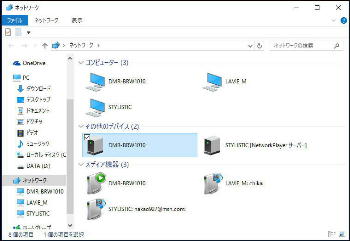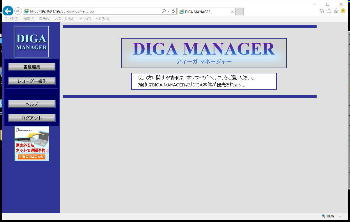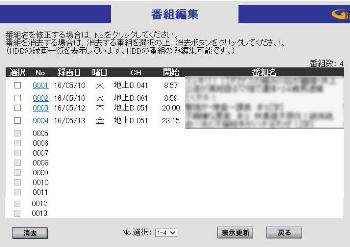それでは、Windows 10 PC から DIGA
MANAGER を起動してみましょう。
DMR-BRW1010 の例です。
Web ブラウザが起動し、「ログイン」画面になるので
「機器パスワード」 を入力しましょう。
DIGA MANAGER でローカルネットワーク
経由で DIGA へアクセスして 番組名編集
やレコーダーの操作をすることが出来ます。
「DIGA MANAGER」 開始画面です。
画面左側に、
「番組編集」 と 「レコーダー操作」 の
メニューがあります。
「番組編集」画面です。ここでは録画済み
番組が一覧表示され、「番組名の修正」・
「番組の消去」 をすることが出来ます。
《 DIGA MANAGER 画面 》
● DIGA MANAGER で パソコンから DIGA にアクセス 1/2
Windows 10 「ネットワーク」 画面です。
「その他のデバイス」 に表示されている、
□ DMR-BRW1010
をダブルクリックしてください。
「機器パスワード」 は DMR-BRW1010 メインメニューから
ネットワーク設定>ネットワーク通信設定>宅外リモート接続設定
>機器 ID 確認 の順に選択すると表示されます。
◇ 番組の消去
消去する番組の 「選択」 をチェックし、
下方の 「消去」 ボタンを押す
◇ 番組名の修正
修正する番組の 「No.」 をクリックすると
編集画面になります。
(次のページへ続く)